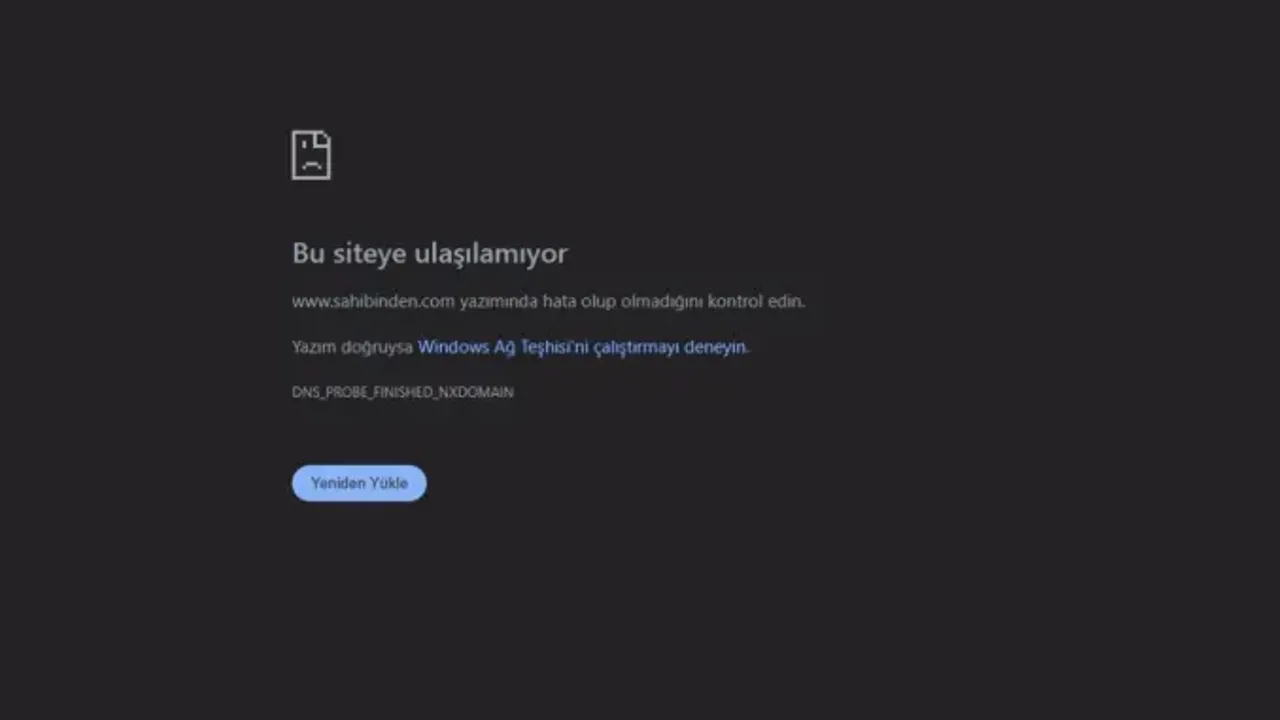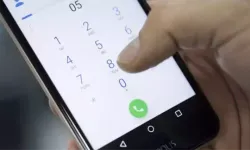Windows işletim sisteminde Google Chrome tarayıcısı kullanan kullanıcılar bazen bir sayfayı görüntülemek isterken Bu Siteye Ulaşılamıyor Hatası ile karşılaşabiliyor. Bu hata bazen internet bağlantısı bazen de kullanıcı kaynaklı olabiliyor. Hatanın çözümü için pek çok yöntem bulunuyor. Bu yöntemlerden bazılarını sizler için sıraladık. İşte, detaylar…
Google Chrome Bu Siteye Ulaşılamıyor Hatası
Windows 7 ve Windows 10 gibi işletim sitemlerine sahip bilgisayarlarda ‘Bu siteye ulaşılamıyor’ hatası bazen açmak istediğiniz siteden kaynaklı dolayı olabiliyor. Ancak bazen bu hata kullanıcı hatasından meydana geliyor. İnternet bağlantısı, DNS ayarları ya da kullanılan tarayıcıdan dolayı da “Bu Siteye Ulaşılamıyor” hatası ile karşılaşabilirsiniz.

‘Bu siteye ulaşılamıyor’ hatası çözümü
‘Bu siteye ulaşılamıyor’ hatasını çözmek isteyen kullanıcılar ne gibi metotlar uygulamalı? İşte, merak edilen o çözüm yolları…
İnternet bağlantınızı kontrol edin
‘Bu siteye ulaşılamıyor’ hatası genellikle internet bağlantısı kaynaklı bir sorundur. Bu yüzden ilk önce internet bağlantınızı kontrol etmelisiniz. Aramak istediğiniz internet sayfasını bulamıyorsanız farklı internet sitelerini açmayı deneyin. Sorunun inernetten kaynaklanıp kaynaklanmadığını kontrol etmek için ise aynı ağa farklı cihazlarla bağlanın. Eğer bu yöntemler işe yarıyorsa internet bağlantınızda sorun yaşanmıyor anlamına gelir.
Modem cihazını kapatıp yeniden başlatın
Bazen modem kaynaklı yaşanan sorunlar da ‘Bu siteye ulaşılamıyor’ hatası ile karşılaşmanıza neden olabiliyor. İnterntet bağlantınıza sorun olmasa bile modemi kapatıp birkaç dakika bekleyip yeniden açmalısınız. Bu yöntem ısınan modemin soğumasını ve modemin daha düzgün çalışmasını sağlayacaktır.
Tarayıcınızın geçmişini silin
İnterneti yoğun şekilde kullandığınızda bazen kullandığınız tarayıcınızın ön belleği çok fazla dolar. Bu durum da ‘Bu siteye ulaşılamıyor’ hatasına sebep olabilir. Bu yüzden tarayıcınızın ayarlar kısmından “geçmişi sil” özelliğiyle tarayıcınızın ön belleğini temizleyerek rahat nefes almasını sağlayabilirsiniz ve böylelikle Bu siteye ulaşılamıyor’ hatası çözülmüş olur.
İnternet tarayıcınızın ayarlarını sıfırlayın
Aşağıdaki adımları uygulayarak kullandığınız tarayıcının ayarlarını sıfırlayarak ‘Bu siteye ulaşılamıyor’ hatasını etkili bir şekilde çözebililirsiniz. Ancak bu yöntemleri uyguladığınızda tarayıcınızın ayarları ve kısayollar silinir, uzantılar devre dışı kalır, çerezler ve tüm veriler silinmiş olur.
İnternet tarayıcı ayarlarını sıfırlama adımları:
• Google Chrome internet tarayıcınızı açın.
• Sağ üst köşedeki üç noktalı butona tıklayın.
• Ayarlar sayfasını açın.
• Sol sütundaki Sıfırla ve Temizleme seçeneğine tıklayın.
• ‘Ayarları orijinal varsayılan değerlerine geri yükleyin.’ seçeneğine tıklayın.
• Ayarları Sıfırla butonuna tıklayın.
• İnternet tarayıcınızın ayarları sıfırlanacak.
DNS ayarlarınızı değiştirin
‘Bu siteye ulaşılamıyor’ hatasını çözmek için bilgisayarın DNS ayarlarını değiştirmek de etkili bir yöntemdir.
DNS ayarlarını değiştirmek için aşağıdaki adımları uygulayın:
• Windows tuşu + X tuş kombinasyonunu tuşlayın.
• Ağ Bağlantıları seçeneğine tıklayın.
• Gelişmiş Ağ Ayarları sayfasını açın.
• Diğer Ağ Bağdaştırıcı Seçenekleri yazısına tıklayın.
• Bağlı olduğunuz ağ üzerinde sağa tıklayın.
• Özellikler seçeneğine tıklayın.
• İnternet Protokolü Sürüm 4 (TCP/IPv4) yazısını seçin.
• Özellikler seçeneğine tıklayın.
• ‘Aşağıdaki DNS sunucu adreslerini kullan’ seçeneğini onaylayın.
• DNS sunucularını 8.8.8.8 ve 8.8.4.4 olarak ayarlayın.
• Yeni ayarları kaydedin.
IP ayarlarınızı sıfırlayın
‘Bu siteye ulaşılamıyor’ hatasını çözmek için bir diğer yöntem de IP ayarlarını sıfırlamak. IP ayarlarını sıfırlamak için aşağıdaki adımları sırasıyla uygulayın.
• Windows arama çubuğunu açın.
• Windows PowerShell yazıp aratın.
• Windows PowerShell uygulamasını açın.
• Sırasıyla şunları yazın ve Enter’a basın;
o ipconfig/release
o ipconfig/all
o ipconfig/flush
o ipconfig/renew
o netsh int ip reset
o netsh winsock reset
IP ayarlarını sıfırladıktan sonra bilgisayarınızı yeniden başlatın.
VPN kullanın
Yukarıda saydığımız yöntemler işe yaramadıysa VPN kullanarak açmak istediğiniz internet sitesine ulaşmanız mümkün.
Opera gibi dahili VPN hizmeti olan internet tarayıcılarını, eklenti olarak VPN hizmeti sunan tarayıcı uzantılarını ya da VPN hizmeti veren programlardan birini kullanabilirsiniz.
İnternet sitesine sorunu bildirin
‘Bu siteye ulaşılamıyor’ hatası veren internet sitesi ile iletişime geçin:
Her yöntemi denemenize rağmen halen ‘Bu siteye ulaşılamıyor’ hatası almaya devam ediyorsanız görüntülemek istediğiniz sitede sorunlar olabilir. Bunun için de internet sitesi ile iletişime geçerek yaşanılan sorunu bildirebilirsiniz.